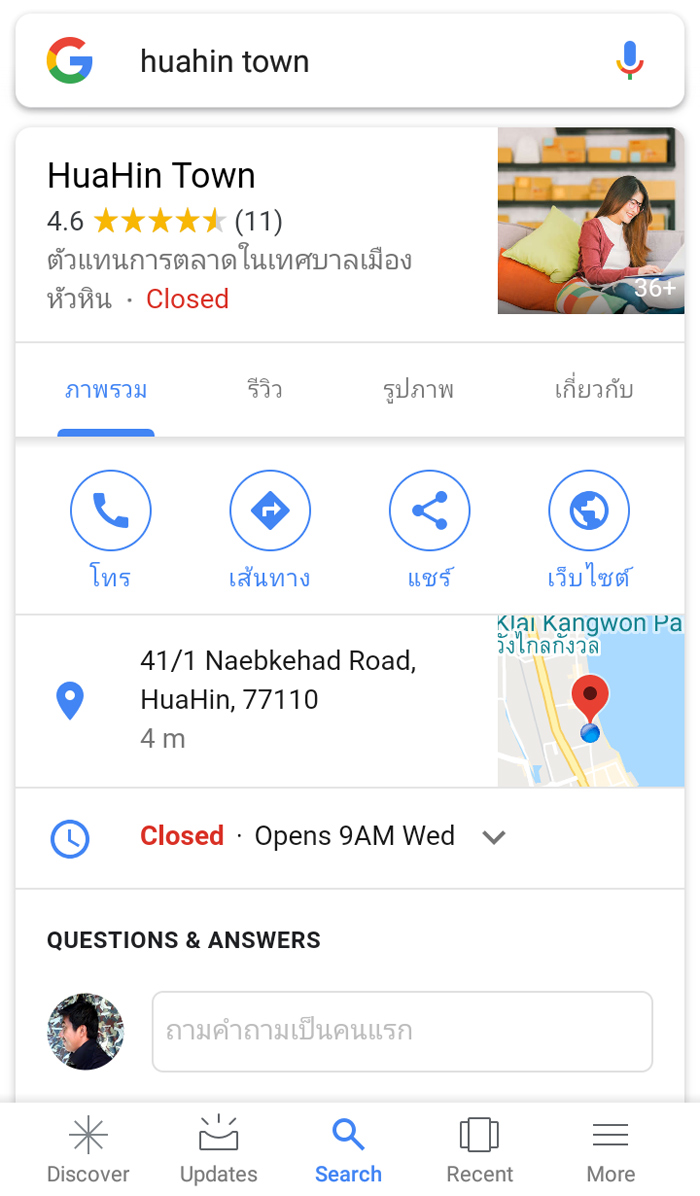มีหลายคนตั้งคำถามว่าหากต้องทำธุรกิจในโลกดิจิตัลโดยเฉพาะการวางกลยุทธ์ด้านการค้นหา ( Search ) ต้องเริ่มต้นจากตรงไหน คำตอบก็คือ หากพิมพ์ชื่อธุรกิจของเราบน Google แล้วไม่เจอธุรกิจของเราปรากฏอยู่บนผลการค้นหาก็เท่ากับว่าเราได้เสียโอกาสการเข้าถึงของลูกค้า อันนี้ยังรวมไปถึงยอดขายที่จะเกิดขึ้นอีกด้วย
ทำความรู้จัก Google My Business
Google My Business คือเครื่องมือของ Google ที่เปิดให้ธุรกิจสามารถปักหมุดสร้างหน้าร้านออนไลน์ได้โดยเมื่อสร้างเสร็จเรียบร้อยจะปรากฏอยู่ใน Google Maps และ Google Search เป็นเครื่องการตลาดที่เรียกว่าทรงพลังและที่สำคัญคือไม่เสียค่าใช้จ่ายใดๆ ข้อมูลในหมุดธุรกิจประกอบไปด้วย
- ข้อมูลชื่อธุรกิจ
- เวลาเปิด-ปิด
- เบอร์โทรติดต่อ
- เเผนที่ธุรกิจ
- โพสโปรโมชั่น อีเว้นท์ธุรกิจ
- ลิ้งค์เว็บไซต์
- ข้อมูลสิ่งอำนวยความสะดวก
- ข้อมูลสถิติเชิงลึก อาทิ จำนวนการค้นหา,คำสำคัญที่ใช้ค้นหา,รูปแบบของการค้นหา,จำนวนครั้งที่กดเเผนที่นำทางมายังธุรกิจ,จำนวนการโทร เป็นต้น
- รีวิวจากลูกค้า
- กล่องข้อความ
- รูปภาพธุรกิจ , วีดีโอ , ภาพ 360 องศา
- ระบบโฆษณา Google Ads ( Smart Campaign )
ขั้นตอนการเพิ่มธุรกิจลงใน Google My Business
- เปิดเว็บ https://www.google.com/business หรือดาวน์โหลดแอปพลิเคชั่น Google My Business แล้วทำผ่านมือถือทีละขั้นตอน
เริ่มต้นจากกรอกข้อมูลชื่อธุรกิจ ระบบจะทำการค้นหาชื่อธุรกิจของเราที่มีอยู่ในฐานข้อมูลของ Google หากไม่พบให้พิมพ์ชื่อธุรกิจเพื่อสร้างใหม่ได้เลย เสร็จแล้วกดขั้นตอนต่อไป
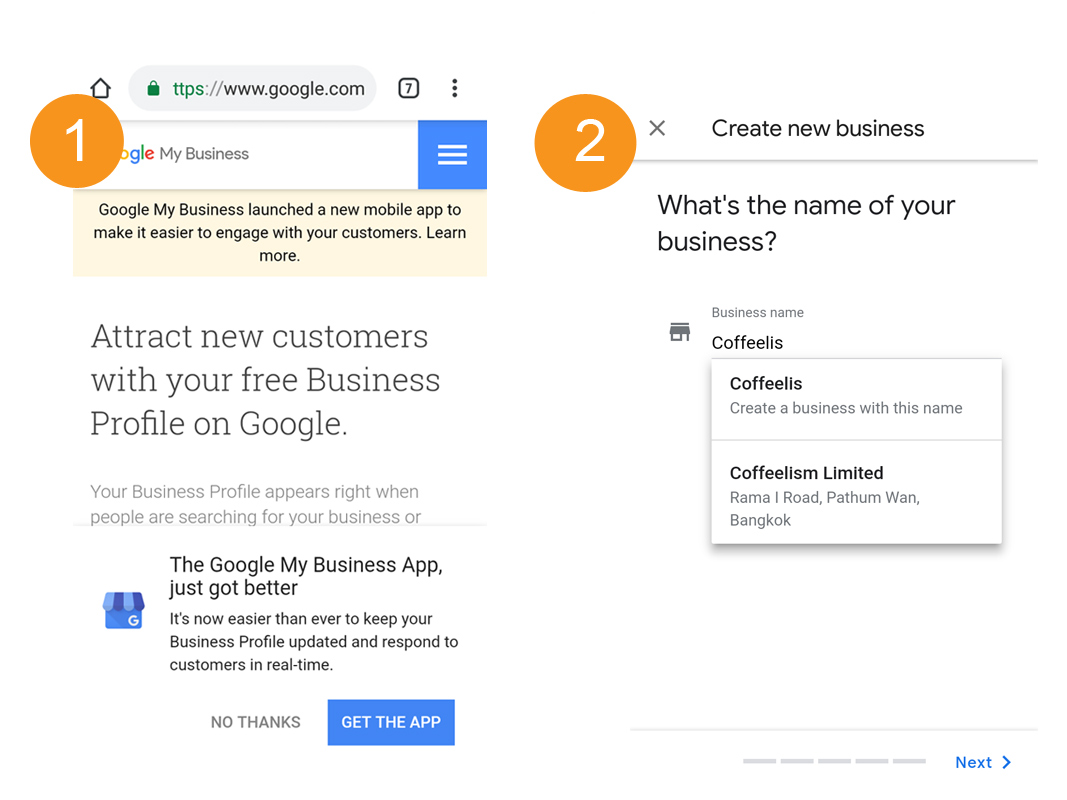
- กรอกข้อมูลที่อยู่ธุรกิจให้ครบถ้วนจากนั้นลากหมุดเเผนที่ให้ตรงกับตำแหน่งของธุรกิจ แนะนำให้กดแถบ Sattellite หรือเเผนที่ดาวเทียมจะทำให้ง่ายต่อการระบุตำแหน่งเพิ่มมากขึ้น เสร็จแล้วกดขั้นตอนต่อไป
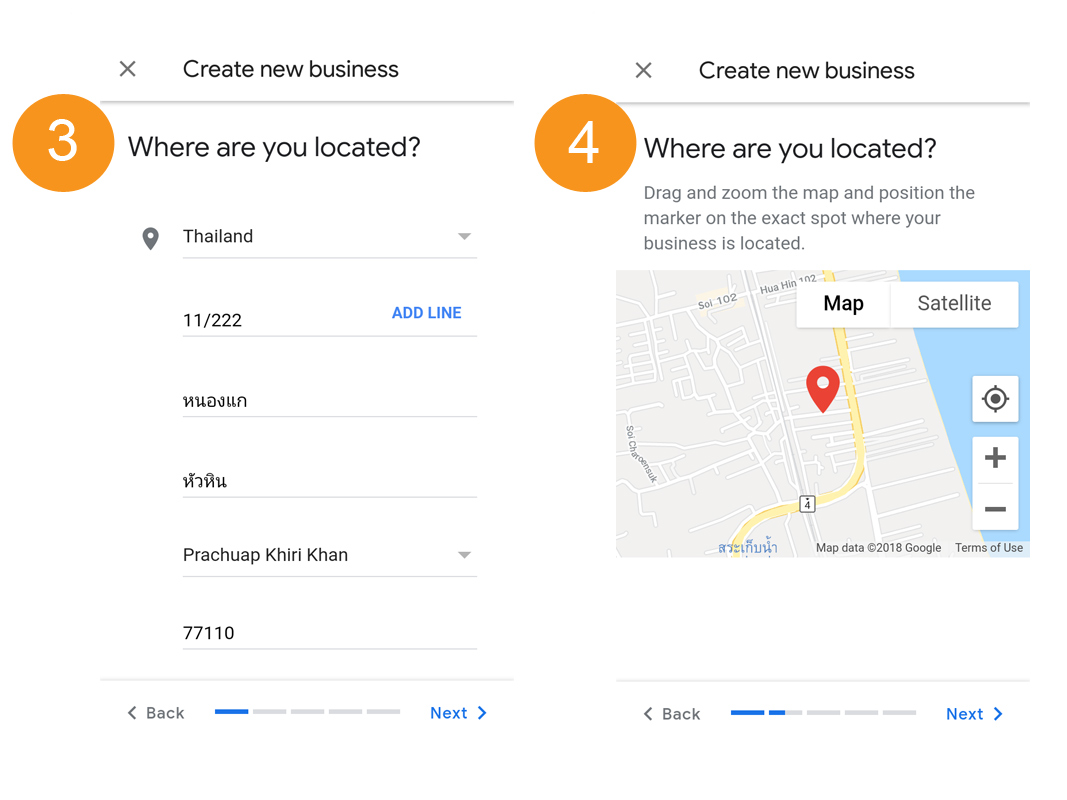
- ระบุหมวดธุรกิจให้ตรงธุรกิจของเรามากที่สุด สามารถแก้ไขภายหลังได้ ตรงนี้ค่อนข้างสำคัญมากครับ เพราะจะมีผลกับอันดับการค้นหาบน Google ( Local SEO ) จากนั้นเพิ่มเบอร์โทรติดต่อและที่อยู่ของเว็บไซต์ เสร็จแล้วกดขั้นตอนต่อไป
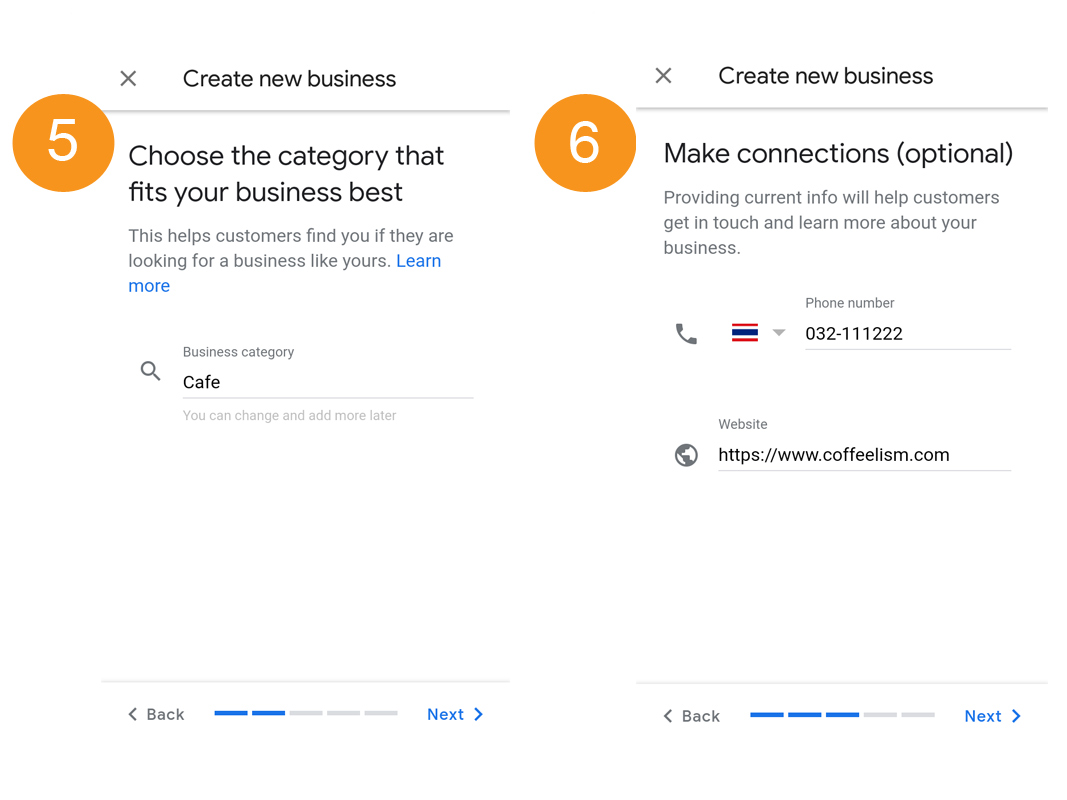 ขั้นตอนนี้จะเป็นการ Verify ยืนยันตัวตนของธุรกิจโดยจะมีวิธีดังต่อไปนี้
ขั้นตอนนี้จะเป็นการ Verify ยืนยันตัวตนของธุรกิจโดยจะมีวิธีดังต่อไปนี้
- ยืนยันด้วยการส่งจดหมายพร้อมรหัสยืนยันมาทางไปรษณีย์ จะใช้เวลา 14 วัน ขั้นตอนนี้ส่วนใหญ่จะพบปัญหาค่อนข้างบ่อย จดหมายมาถึงบ้างไม่ถึงบ้าง เราอาจต้องตรวจสอบชื่อที่อยู่ที่ระบุไว้ให้ถูกต้องครบถ้วน
- ยืนยันด้วย Call ระบบอัตโนมัติจะโทรมายังเบอร์โทรติดต่อที่ระบุไว้ พร้อมบอกรหัสยืนยัน
- ยืนยันด้วย SMS ระบบอัตโนมัติจะส่งข้อความพร้อมบอกรหัสยืนยัน
- ยืนยันกับ Google Trust Verifier ผ่าน QR Code เสร็จแล้ว กดขั้นตอนต่อไป
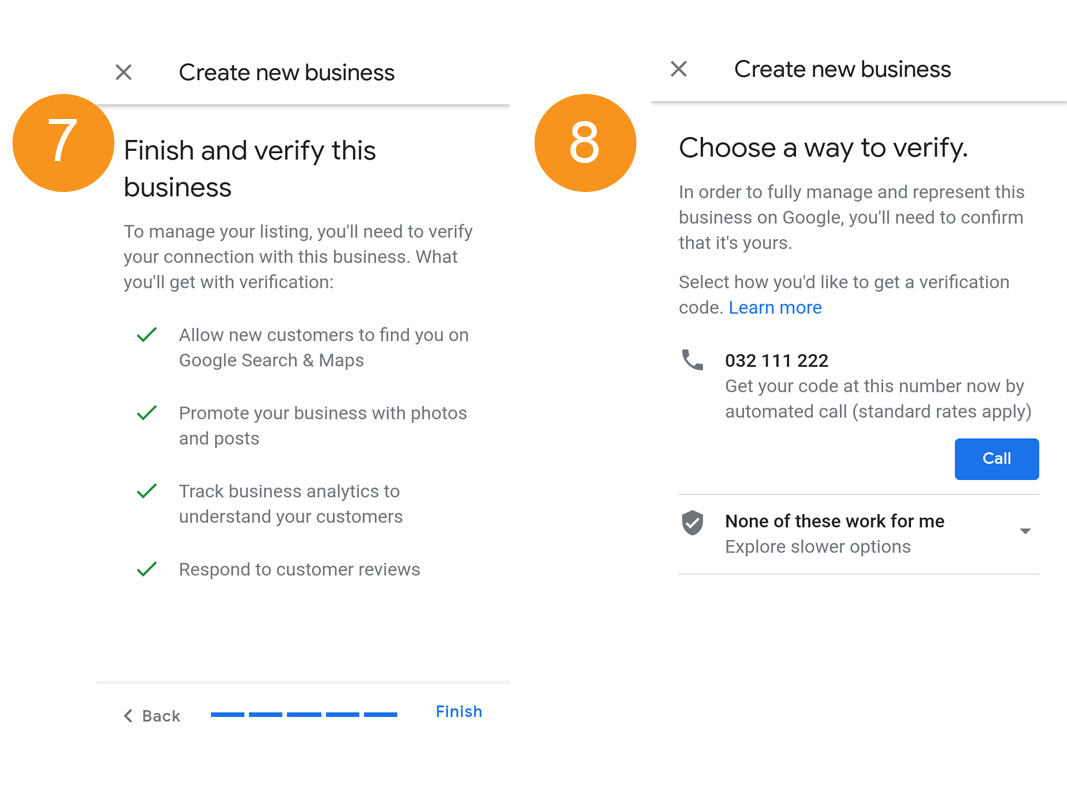
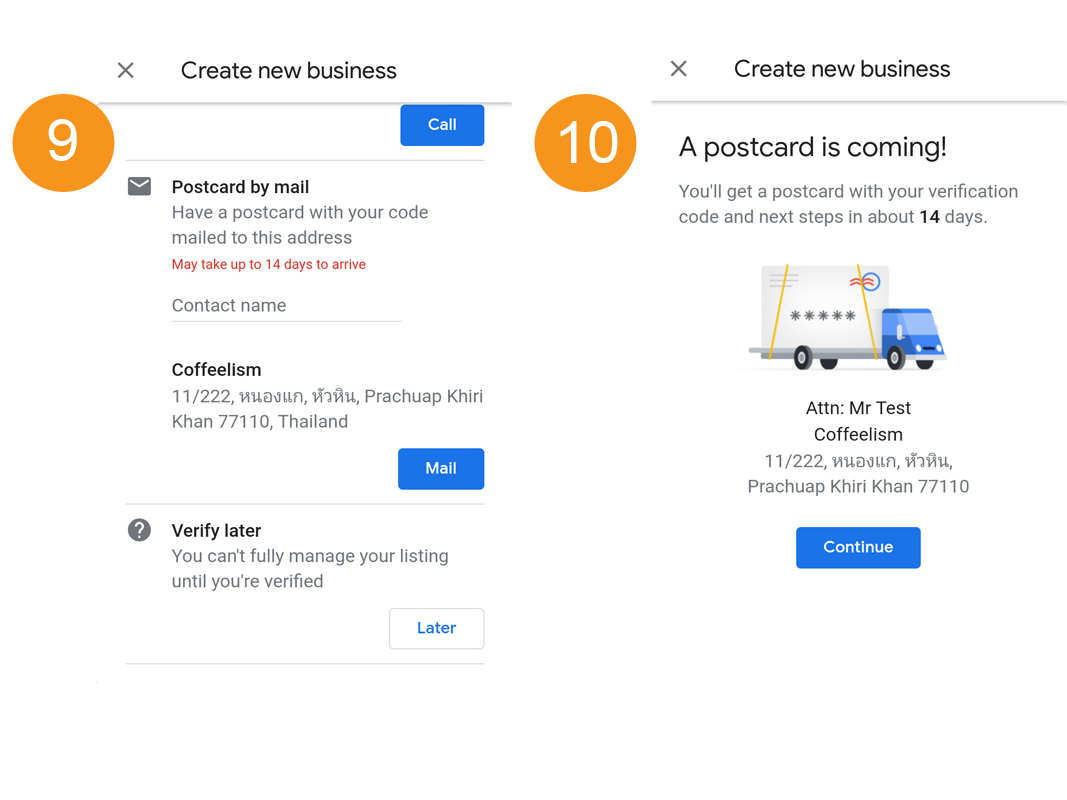
- กรอกข้อมูลของธุรกิจที่เหลือและตรวจสอบความถูกต้องข้อมูลที่กรอกมาแล้วให้ถูกต้อง อาทิ ภาพ Cover , Logo , เวลาเปิด-ปิด , สิ่งอำนวยความสะดวก ตลอดจนใส่รายละเอียดเกี่ยวกับธุรกิจอย่างย่อ แนะนำให้ใส่คำสำคัญ ( Keyword ) เกี่ยวกับธุรกิจของเราลงไปด้วย
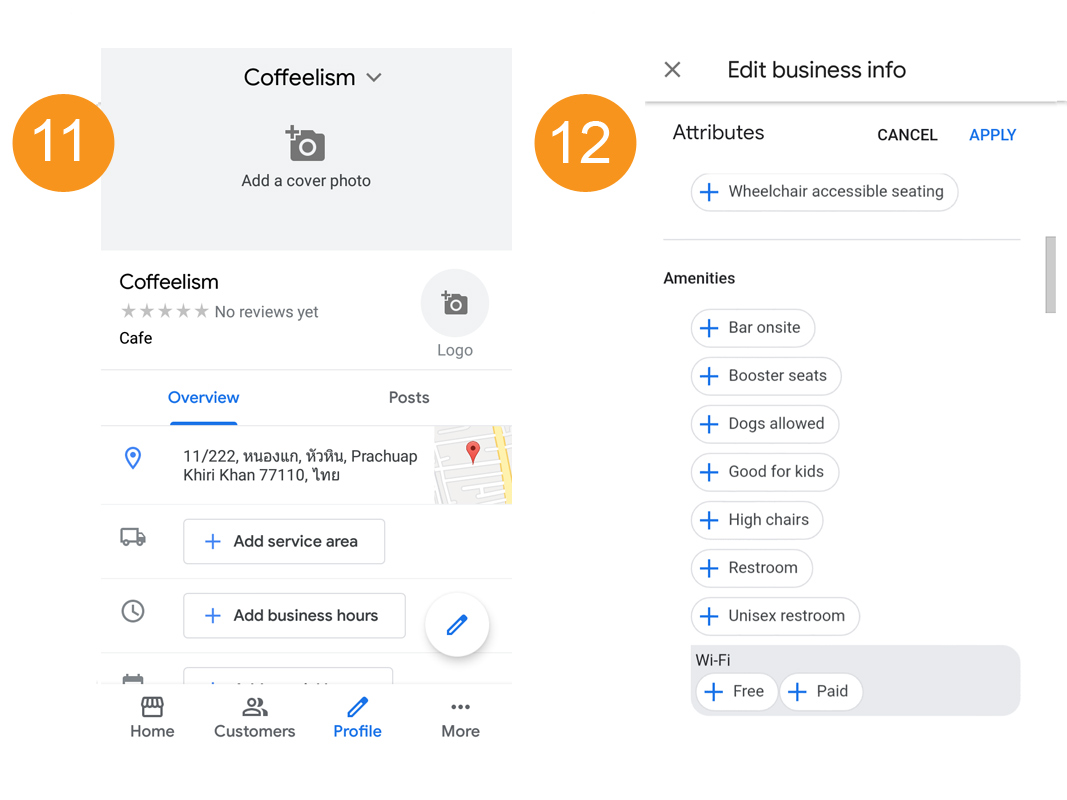
- เพิ่มเติมข้อมูลในส่วนอื่นๆ อาทิเมนูอาหาร เมนูบริการ ( เพิ่มเมนูอาหารใน Google My Business ) และยังสามารถเชื่อมต่อกับแอปพลิเคชั่นจองโต๊ะอาหาร ตลอดจนลิ้งค์ผู้ให้บริการส่งอาหารเดลิเวอร์ได้อีกด้วย หลังจากทำทุกขั้นตอนเสร็จเรียบร้อยแล้ว เราจะมีหน้าร้านออนไลน์ที่พร้อมจะต้อนรับลูกค้าในโลกดิจิตัลแล้วครับ
ไม่ยากเลยใช่มั้ยครับ ลองทำตามกันดูนะครับ หากไม่เข้าใจตรงไหน ฝากกดติดตามและ Add Line มาคุยกันได้นะครับ
Photo by Tim Wright on Unsplash

เรียนจบทางด้านอุตสาหกรรมท่องเที่ยว อดีตมัคคุเทศก์ ผู้ช่วยนักวิจัยช้างป่า มีความสนใจทางด้านการตลาด มีความตั้งใจเล็กๆที่จะพาธุรกิจท้องถิ่นขึ้นสู่โลกออนไลน์ในแนวทาง Hyperlocal Marketing